[REŠENO] Ni mogoče zagnati Napaka 0xc00000e9
Miscellanea / / November 28, 2021
[REŠENO] Ni mogoče zagnati Napaka 0xc00000e9: Glavni vzrok za napako je vaš okvarjen trdi disk, da, na to napako boste naleteli pri namestitvi sistema Windows ali celo dolgo po tem, ko je bil nameščen. Trdi disk ima lahko slab sektor ali pa je popolnoma poškodovan, zaradi česar boste videli napako pri zagonu 0xc00000e9.
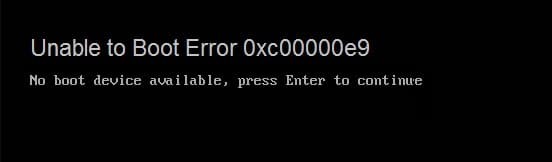
No, priporočljivo je, da obnovite svoje podatke (ali ustvarite varnostno kopijo), če vaš trdi disk ne deluje, ker obstaja majhna možnost, da pozneje ne boste mogli dostopati do njega. Zgornje sporočilo o napaki se lahko razlikuje za različne uporabnike, vendar je glavni vzrok te težave enak. Odvisno od računalnika lahko naletite na »Obnovitev, prišlo je do težave z napravo, povezano z vašim računalnikom« ali »Prišlo je do nepričakovane V/I napake, koda napake: 0xc00000e9«
Vsebina
- [REŠENO] Ni mogoče zagnati Napaka 0xc00000e9
- 1. način: uporabite samodejno/zagonsko popravilo
- 2. način: Zaženite Driver Verifier
- 3. način: Zaženite preverjanje sistemskih datotek (SFC) in preverite disk (CHKDSK)
- 4. način: Zaženite MemTest86+
- 5. način: Popravite namestitev sistema Windows
[REŠENO] Ni mogoče zagnati Napaka 0xc00000e9
1. način: uporabite samodejno/zagonsko popravilo
1. Vstavite zagonski namestitveni DVD za Windows 10 in znova zaženite računalnik.
2. Ko ste pozvani, da pritisnete katero koli tipko za zagon s CD-ja ali DVD-ja, pritisnite katero koli tipko za nadaljevanje.

3. Izberite svoje jezikovne nastavitve in kliknite Naprej. Kliknite Popravi vaš računalnik v spodnjem levem kotu.

4. Na zaslonu za izbiro možnosti kliknite Odpravljanje težav.

5. Na zaslonu Odpravljanje težav kliknite Napredna možnost.

6. Na zaslonu Napredne možnosti kliknite Samodejno popravilo ali popravilo ob zagonu.

7. Počakajte do Samodejna/zagonska popravila sistema Windows dokončan.
8. Znova zaženite in uspešno ste Popravi Nemogoče zagnati Napaka 0xc00000e9, če ne, nadaljujte.
2. način: Zaženite Driver Verifier
Priporočljivo je, da zaženete Driver verifier, saj pomaga odpraviti vse možnosti v zvezi s to napako in vam pomaga odpraviti resnični problem. Teči Preverjevalnik gonilnikov za odpravo napake ni mogoče zagnati 0xc00000e9 Pojdi sem.
3. način: Zaženite preverjanje sistemskih datotek (SFC) in preverite disk (CHKDSK)
1. Iz naprednega zagonskega menija zaženite računalnik v varnem načinu.
2. V varnem načinu pritisnite tipko Windows + X in kliknite Ukazni poziv (Admin).
3. Vnesite naslednje ukaze v cmd in za vsakim pritisnite enter:
sfc /scannow. chkdsk /f C:
4. Ko so končani, zapustite ukazni poziv.

4. način: Zaženite MemTest86+
Zaženite Memtest, saj odpravlja vse možne izjeme poškodovanega pomnilnika in je boljši od testa vgrajenega pomnilnika, saj deluje zunaj okolja Windows.
Opomba: Preden začnete, se prepričajte, da imate dostop do drugega računalnika, saj boste morali programsko opremo prenesti in zapisati na disk ali bliskovni pogon USB. Ko zaženete Memtest, je najbolje, da računalnik pustite čez noč, saj bo verjetno trajalo nekaj časa.
1. Priključite bliskovni pogon USB na delujoči računalnik.
2. Prenesite in namestite Windows Memtest86 Samodejni namestitveni program za USB ključ.
3. Z desno tipko miške kliknite preneseno slikovno datoteko in izberite “Izvleček tukaj” možnost.
4. Ko ste ekstrahirani, odprite mapo in zaženite Memtest86+ USB namestitveni program.
5. Izberite svoj priključen USB-pogon, da zapišete programsko opremo MemTest86 (to bo izbrisalo vso vsebino z vašega USB-ja).

6. Ko je zgornji postopek končan, vstavite USB v računalnik, ki daje Ni mogoče zagnati Napaka 0xc00000e9.
7. Znova zaženite računalnik in se prepričajte, da je izbran zagon s pogona USB.
8.Memtest86 bo začel s testiranjem za poškodovanje pomnilnika v vašem sistemu.

9. Če ste opravili vseh 8 faz testa, ste lahko prepričani, da vaš pomnilnik deluje pravilno.
10.Če so bili nekateri koraki neuspešni, bo Memtest86 odkril poškodbe pomnilnika, kar pomeni, da Ni mogoče zagnati Napaka 0xc00000e9 je zaradi slabega/pokvarjenega spomina.
11.Da bi Popravi Nemogoče zagnati Napaka 0xc00000e9, boste morali zamenjati svoj RAM, če najdete slabe sektorje pomnilnika.
5. način: Popravite namestitev sistema Windows
Če vam nobena od zgornjih rešitev ne deluje, ste lahko prepričani, da je vaš trdi disk v redu, vendar morda vidite napaka »Ne morem zagnati Napaka 0xc00000e9«, ker so bili operacijski sistem ali informacije o BCD na trdem disku nekako izbrisani. No, v tem primeru lahko poskusite popraviti namestitev sistema Windows, vendar če tudi to ne uspe, je edina preostala rešitev namestitev nove kopije sistema Windows (Clean Install).
Tudi glej Popravite napako No Boot Device Available Windows 10
To je to, kar ste uspešno Popravi napako Nemogoče zagnati 0xc00000e9 če pa imate še vedno kakršna koli vprašanja v zvezi s to objavo, jih lahko postavite v razdelku za komentarje.
![[REŠENO] Ni mogoče zagnati Napaka 0xc00000e9](/uploads/acceptor/source/69/a2e9bb1969514e868d156e4f6e558a8d__1_.png)


